Windows, Mac, iPhone 및 Android에서 MOV 파일을 압축하는 방법
MOV는 QuickTime 파일 형식이라고 할 수있는 독점적 인 Apple 파일 형식입니다. 비디오를 QuickTime MOV 형식으로 변환하여 비 호환성 문제를 해결할 수 있습니다. 그러나 MOV 형식의 비디오는 항상 큰 파일 크기입니다. 품질을 잃지 않고 큰 MOV 비디오를 압축 할 수 있습니까? 물론 대답은 예입니다. QuickTime MOV 비디오를 4 가지 방법으로 작은 파일 크기로 변환 할 수 있습니다. 다음 4 가지 MOV 비디오 압축 방법은 완전히 무료이며 사용하기에 안전합니다.
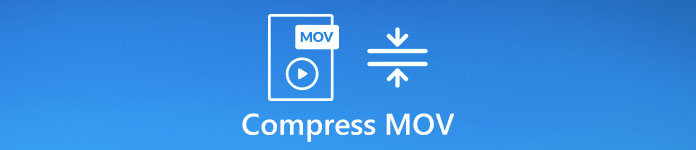
1 부 : 무료로 MOV 파일을 일괄 압축하는 방법
1GB 비디오를 10MB로 압축하려면 FVC Free Video Compressor를 사용하여 도움을받을 수 있습니다. 여러 개의 1GB 대형 비디오를 동시에 압축해야하는 경우 어떻게합니까? 잘, FVC 무료 비디오 압축기 신뢰할 수있는 솔루션이 될 수도 있습니다. 일괄 압축 지원을 통해 사용자는 Mac 및 Windows 브라우저에서 동시에 무제한 MOV 파일을 압축 할 수 있습니다.
워터 마크 나 숨겨진 구매가 없습니다. 30 배 빠른 압축 속도를 통해 QuickTime 비디오 파일을 빠르게 압축 할 수 있습니다. 다양한 미디어 형식을 지원하므로 QuickTime MOV 파일을 다른 형식으로 쉽게 변환 할 수 있습니다. 최고의 MOV 비디오 압축기가 될 수있는 주된 이유는 다음과 같습니다.
1. MOV 파일을 일괄 압축합니다.
2. MOV 비디오 압축 비율을 자유롭게 제어하십시오.
3. 출력 MOV QuickTime 비디오에 첨부 된 워터 마크가 없습니다.
4. 다른 비디오 압축기보다 30 배 빠른 속도.
5. 100% 무료 사용.
6. 광고, 팝업, 스파이웨어 또는 맬웨어가 없습니다.
1 단계: 온라인 비디오 압축기를 엽니 다. 딸깍 하는 소리 압축 할 파일 추가. 팝업 알림에서 다운로드 런처를 빠르게 설치합니다.

2 단계: 온라인에서 MOV 파일을 찾아서이 무료 비디오 압축기에 추가하십시오. 옆에있는 슬라이더를 조정할 수 있습니다. 크기 MOV 비디오 파일의 크기를 제어합니다.

3 단계 : 해상도 목록을 펼쳐 비디오 해상도를 변경하십시오. 또한 MOV 비디오를 더 작게 만들 수있는 실용적인 방법입니다.

4 단계 : 딸깍 하는 소리 압박 붕대 오른쪽 하단에 있습니다. 출력 폴더를 설정하고 열다. 마지막으로 QuickTime MOV 압축이 완료 될 때까지 기다리십시오.
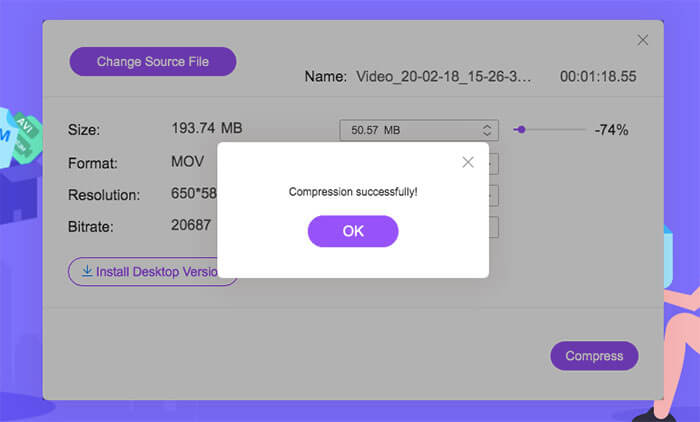
2 부 : iMovie로 MOV 파일을 압축하는 방법
컴퓨터에 iMovie를 설치 한 경우 QuickTime MOV 비디오를 작게 만들 수도 있습니다. iMovie는 Apple iPhone, iPad 및 Mac에서 무료로 사용할 수 있습니다. 따라서 Mac에서 MOV 비디오를 압축하고 iMovie를 사용하여 무료로 비디오를 편집 할 수 있습니다.
1 단계: iMovie를 엽니 다. 딸깍 하는 소리 영화 가져 오기 MOV 비디오를 iMovie에 추가합니다.
2 단계: 고르다 공유 ~로부터 파일 명부. 그런 다음 파일… 하위 메뉴에서.
3 단계 : iMovie에 새 창이 나타납니다. MOV 파일 크기를 줄일 수 있습니다. 해결, 품질 과 압박 붕대.
4 단계 : 딸깍 하는 소리 다음 확인. 파일 이름과 출력 폴더를 입력합니다. 마지막으로 저장 압축 된 QuickTime 비디오를 다운로드합니다. (QuickTime 비디오를 MP4로 변환 여기)
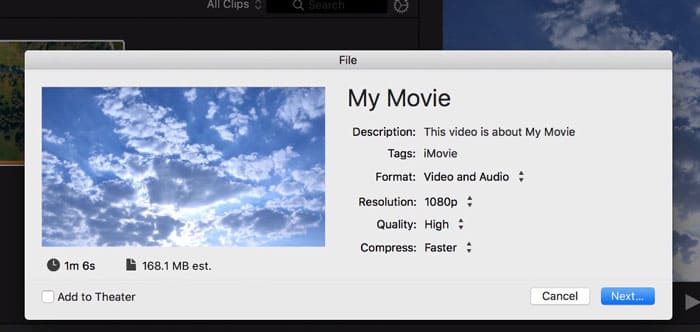
제 3 부 : iPhone에서 MOV 파일을 압축하는 방법
위에서 언급했듯이 iMovie 앱을 사용하여 iPhone에서 MOV 비디오 파일을 압축 할 수 있습니다. 또는 다른 트릭을 사용하여 MOV 비디오를 이전보다 작게 만들 수 있습니다.
1. 온라인 비디오 압축기를 사용하여 QuickTime 비디오를 온라인으로 압축합니다.
2. 비디오 압축기 앱을 사용합니다. 예를 들어 다음을 사용할 수 있습니다. Video Compress – Shrink Vids 무료로 iPhone에서 .mov를 압축합니다.
3. iPhone을 사용하여 동영상을 캡처하는 경우 다음으로 이동할 수 있습니다. 설정 찾아 카메라. 낮은 프로필을 선택하십시오. 비디오 녹화 과 슬로 모션 기록 옵션.
파트 4 : Android에서 MOV 파일을 압축하는 방법
그렇다면 Android 휴대폰이나 태블릿에서 MOV 비디오를 압축하는 것은 어떻습니까? Android에서 너무 큰 동영상을 축소하는 데 좋은 동영상 크기 감소 앱이 있나요? Android에서 MOV 파일을 무료로 압축하려면 Video Compressor, VidTrim 및 Youcut을 사용할 수 있습니다. 이들은 Google Play 스토어에서 최고 등급의 비디오 압축기 APK입니다.
또한 MOV를 MP4로 변환 또는 FLV 형식을 사용하여 Android에서 비디오를 압축합니다. 괜찮다면 MOV 비디오를 자르고 원하지 않는 부분을 삭제할 수 있습니다. 분명히 디스플레이 화면이 작은 MOV 비디오는 이전보다 확실히 작습니다.
5 부 : MOV 비디오 파일 압축 FAQ
품질 저하없이 YouTube 용 비디오를 압축 할 수 있습니까?
예. 비디오가 12 시간 이상이거나 128GB보다 큰 경우 수동으로 비디오 크기를 줄여야합니다. 또는 YouTube에서 H.264 코덱으로 인코딩합니다. 그러나 큰 YouTube 동영상은로드하고 업로드하는 데 더 많은 시간이 걸립니다. 따라서 FVC Free Video Compressor 또는 iMovie를 사용하여 MOV 비디오의 MB 크기를 줄일 수 있습니다.
1GB MOV 비디오를 10MB로 압축 할 수 있습니까?
예. 비디오 압축률을 조정할 수있는 비디오 파일 압축기를 선택해야합니다. 대부분의 온라인 비디오 압축기는 MOV 비디오 파일을 40% 정도로 작게 만들기 때문입니다. 매우 큰 비디오를 압축하려면 하위 오른쪽에있는 화살표 크기 에 FVC 무료 비디오 압축기.
이메일 용 MOV 파일을 압축하는 방법은 무엇입니까?
QuickTime MOV 비디오는 25MB 이하로 압축해야합니다. 비디오 압축기 앱이나 온라인 무료 비디오 압축기를 사용하든 상관없이 MOV를 25MB 미만으로 줄이십시오.
컴퓨터 나 휴대폰에서 MOV 파일을 무료로 압축하는 것입니다. 최대 파일 크기 제한이나 워터 마크가 없습니다. MOV에서 동영상을 자유롭게 압축 할 수 있습니다. MP4 및 기타 형식. 질문이나 제안이 있으시면 언제든지 저희에게 연락하십시오.



 비디오 컨버터 궁극
비디오 컨버터 궁극 스크린 레코더
스크린 레코더



